
Оглавление:
- Шаг 1: Необходимые детали и инструменты:
- Шаг 2: Как работает контроллер заряда:
- Шаг 3: Основные функции контроллера заряда солнечной батареи:
- Шаг 4: Измерение напряжения, тока и температуры:
- Шаг 5: Калибровка датчиков
- Шаг 6: алгоритм зарядки
- Шаг 7: Контроль нагрузки
- Шаг 8: мощность и энергия
- Шаг 9: защита
- Шаг 10: светодиодная индикация
- Шаг 11: ЖК-дисплей
- Шаг 12: Тестирование хлебной доски
- Шаг 13: Источник питания и клеммы:
- Шаг 14: Установите Arduino:
- Шаг 15: припаяйте компоненты
- Шаг 16: Подключите датчик тока
- Шаг 17: Сделайте панель индикации и датчика температуры
- Шаг 18: Подключения для контроллера заряда
- Шаг 19: Заключительное тестирование:
- Шаг 20: Установка основной платы:
- Шаг 21: освободите место для ЖК-дисплея:
- Шаг 22: Просверлите отверстия:
- Шаг 23: Установите все:
- Шаг 24: Подключите внешний 6-контактный терминал:
- Шаг 25: Подключите ЖК-дисплей, панель индикаторов и кнопку сброса:
- Шаг 26: Идеи и планирование
- Автор John Day [email protected].
- Public 2024-01-30 11:49.
- Последнее изменение 2025-06-01 06:10.




[Проиграть видео]
Год назад я начал строить свою собственную солнечную систему, чтобы обеспечивать электроэнергией свой деревенский дом. Изначально я сделал контроллер заряда на базе LM317 и счетчик энергии для мониторинга системы. Наконец-то сделал ШИМ-контроллер заряда. В апреле 2014 года я выложил в сеть свои проекты ШИМ-контроллера заряда солнечных батарей, он стал очень популярным. Многие люди во всем мире построили свои собственные. Так много студентов сделали это для своего проекта в колледже, воспользовавшись моей помощью. Каждый день я получал несколько писем от людей с вопросами относительно модификации оборудования и программного обеспечения для солнечных панелей и батарей различного номинала. Очень большой процент писем касается модификации контроллера заряда для солнечной системы на 12 Вольт.
Вы можете найти все мои проекты на
Обновление от 25.03.2020:
Я обновил этот проект и сделал для него индивидуальную печатную плату. Вы можете увидеть полный проект по ссылке ниже:
КОНТРОЛЛЕР СОЛНЕЧНОГО ЗАРЯДА ARDUINO PWM (V 2.02)
Чтобы решить эту проблему, я сделал эту новую версию контроллера заряда, чтобы каждый мог использовать его, не меняя аппаратное и программное обеспечение. В этой конструкции я совмещаю счетчик энергии и контроллер заряда.
Спецификация контроллера заряда версии 2:
1. контроллер заряда, а также счетчик энергии 2. Автоматический выбор напряжения батареи (6 В / 12 В) 3. Алгоритм зарядки ШИМ с автоматической настройкой заряда в соответствии с напряжением батареи 4. Светодиодная индикация состояния заряда и состояния нагрузки 5. ЖК-дисплей 20x4 символов для отображения напряжения, тока, мощности, энергии и температуры. 6. молниезащиты 7. защиты от обратного тока.
8. защита от короткого замыкания и перегрузки
9. Температурная компенсация при зарядке.
Электрические характеристики: 1. Номинальное напряжение = 6 В / 12 В 2. Максимальный ток = 10 А 3. Максимальный ток нагрузки = 10 А 4. Напряжение разомкнутой цепи = 8-11 В для системы 6 В / 15-25 В для системы 12 В
Шаг 1: Необходимые детали и инструменты:

Части:
1. Arduino Nano (Amazon / Banggood);
2. P-MOSFET (Amazon / IRF 9540 x2)
3. силовой диод (Amazon / MBR 2045 на 10А и IN5402 на 2А)
4. конвертер Buck (Amazon / Banggood)
5. датчик температуры (Amazon / Banggood)
6. датчик тока (Amazon / Banggood)
7. ТВС диод (Amazon / P6KE36CA)
8. транзисторы (2N3904 или Banggood)
9. резисторы (100 кОм x 2, 20 кОм x 2, 10 кОм x 2, 1 кОм x 2, 330 Ом x 5): Banggood
10. керамические конденсаторы (0,1 мкФ x 2): Banggood
11. Электролитические конденсаторы (100 мкФ и 10 мкФ): Banggood
12. ЖК-дисплей 20x4 I2C (Amazon / Banggood)
13. светодиод RGB (Amazon / Banggood)
14. Цветной светодиодный индикатор Bi (Amazon)
15. провода перемычки / провода (Banggood)
16. булавки заголовка (Amazon / Banggood)
17. Раковина тепла (Amazon / Banggood)
18. держатель предохранителя и предохранители (Amazon / eBay)
19. кнопка нажатия (Amazon / Banggood)
20. перфорированная доска (Amazon / Banggood)
21. Приложение к проекту (Banggood)
22. винтовые клеммы (3x 2-контактный и 1x6-контактный): Banggood
23. гайки / винты / болты (Banggood)
24. пластиковая основа
Инструменты:
1. паяльник (Amazon)
2. Устройство для обрезки и зачистки проводов (Amazon)
3. отвертка (Amazon)
4. аккумуляторная дрель (Amazon)
5. Дремель (Amazon)
6. клеевой пистолет (Amazon)
7. Хобби-нож (Amazon)
Шаг 2: Как работает контроллер заряда:
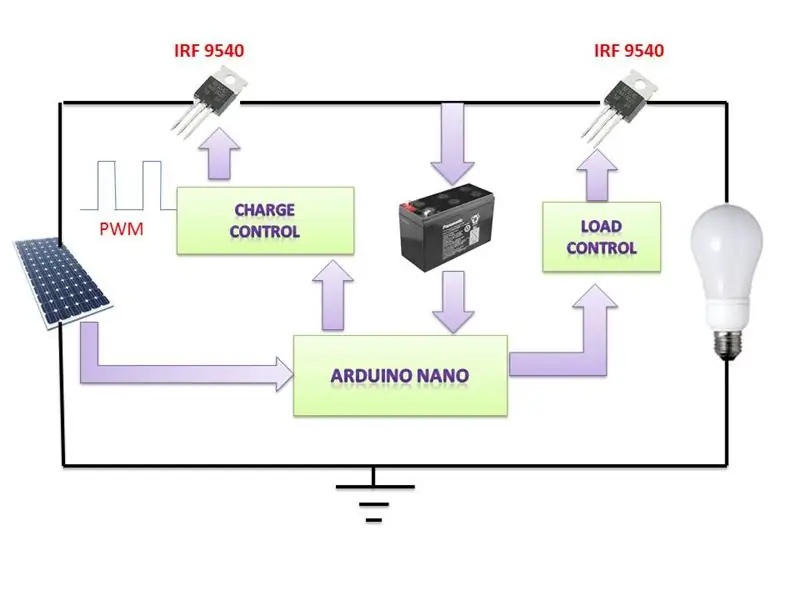
Сердце контроллера заряда - это плата Arduino nano. MCU Arduino определяет напряжение на солнечной панели и батарее. По этим напряжениям он решает, как заряжать аккумулятор и управлять нагрузкой.
Величина зарядного тока определяется разницей между напряжением аккумулятора и уставкой напряжения заряда. В контроллере используется двухступенчатый алгоритм зарядки. Согласно алгоритму зарядки, он выдает сигнал PWM фиксированной частоты на p-MOSFET на стороне солнечной панели. Частота сигнала ШИМ составляет 490,20 Гц (частота по умолчанию для контакта 3). Рабочий цикл 0-100% регулируется сигналом ошибки.
Контроллер подает команду HIGH или LOW на p-MOSFET на стороне нагрузки в соответствии с сумерками / рассветом и напряжением батареи.
Полная схема прилагается ниже.
Вы можете прочитать мою последнюю статью о выборе правильного контроллера заряда для вашей солнечной фотоэлектрической системы.
Шаг 3: Основные функции контроллера заряда солнечной батареи:
Контроллер заряда разработан с учетом следующих моментов.
1. Предотвращение перезарядки батареи: для ограничения энергии, подаваемой в батарею солнечной панелью, когда батарея полностью заряжена. Это реализовано в charge_cycle () моего кода.
2. Предотвращение чрезмерной разрядки аккумулятора: для отключения аккумулятора от электрических нагрузок, когда аккумулятор достигает низкого уровня заряда. Это реализовано в load_control () моего кода.
3. Обеспечение функций управления нагрузкой: для автоматического подключения и отключения электрической нагрузки в заданное время. Нагрузка ВКЛЮЧАЕТСЯ при закате и ВЫКЛЮЧАЕТСЯ при восходе солнца. Это реализовано в load_control () моего кода.
4. Контроль мощности и энергии: для контроля мощности и энергии нагрузки и их отображения.
5. Защита от ненормального состояния: для защиты цепи от различных ненормальных ситуаций, таких как молния, перенапряжение, перегрузка по току и короткое замыкание и т. Д.
6. индикация и отображение: для индикации и отображения различных параметров
7. Последовательная связь: для печати различных параметров на последовательном мониторе
Шаг 4: Измерение напряжения, тока и температуры:
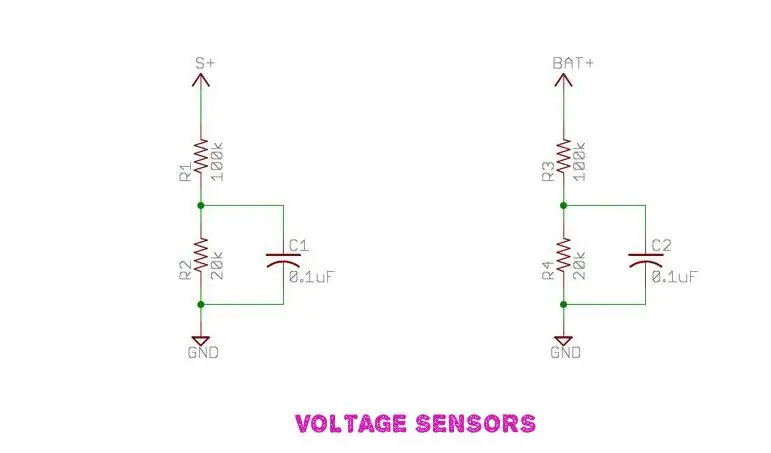
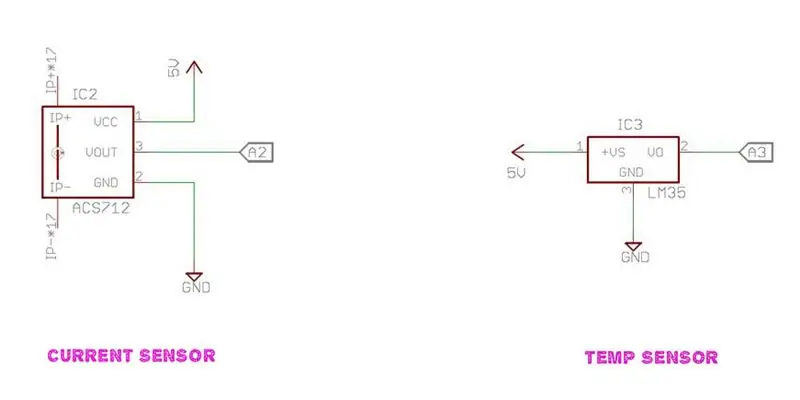
1. датчик напряжения:
Датчики напряжения используются для определения напряжения солнечной панели и аккумулятора. Это реализовано с помощью двух схем делителя напряжения. Он состоит из двух резисторов R1 = 100 кОм и R2 = 20 кОм для измерения напряжения солнечной панели и аналогично R3 = 100 кОм и R4 = 20 кОм для напряжения батареи. Выход R1 и R2 подключен к аналоговому выводу A0 Arduino, а выход R3 и R4 подключен к аналоговому выводу A1 Arduino.
2. датчик тока:
Датчик тока используется для измерения тока нагрузки. позже этот ток используется для расчета мощности и энергии нагрузки. Я использовал датчик тока на эффекте Холла (ACS712-20A)
3. датчик температуры:
Датчик температуры используется для определения температуры в помещении. Я использовал датчик температуры LM35, рассчитанный на диапазон от -55 ° C до + 150 ° C.
Почему требуется мониторинг температуры?
Химические реакции батареи меняются в зависимости от температуры. По мере того, как батарея нагревается, выделение газов увеличивается. По мере того, как аккумулятор становится холоднее, он становится более устойчивым к зарядке. В зависимости от того, насколько различается температура аккумулятора, важно настроить зарядку с учетом изменений температуры. Поэтому важно настроить зарядку с учетом температурных эффектов. Датчик температуры будет измерять температуру батареи, а контроллер заряда солнечной батареи использует этот вход для регулировки заданного значения заряда по мере необходимости. Значение компенсации - 5 мВ / градус Цельсия на элемент для свинцово-кислотных аккумуляторов. (-30 мВ / ºC для 12 В и 15 мВ / ºC для батареи 6 В). Отрицательный знак температурной компенсации указывает на то, что повышение температуры требует снижения уставки заряда.
Для получения дополнительной информации о понимании и оптимизации температурной компенсации батареи
Шаг 5: Калибровка датчиков
Датчики напряжения:
5 В = счетчик АЦП 1024
1 счетчик АЦП = (5/1024) Вольт = 0,0048828 Вольт
Vout = Vin * R2 / (R1 + R2)
Vin = Vout * (R1 + R2) / R2 R1 = 100 и R2 = 20
Vin = счетчик АЦП * 0,00488 * (120/20) Вольт
Датчик тока:
Согласно информации продавца для датчика тока ACS 712
Чувствительность = 100 мВ / А = 0,100 В / А
Отсутствие испытательного тока через выходное напряжение составляет VCC / 2 = 2,5.
Счетчик АЦП = 1024/5 * Vin и Vin = 2,5 + 0,100 * I (где I = ток)
Количество АЦП = 204,8 (2,5 + 0,1 * I) = 512 + 20,48 * I
=> 20,48 * I = (счетчик АЦП-512)
=> I = (количество АЦП / 20,48) - 512 / 20,48
Ток (I) = 0,04882 * АЦП -25
Подробнее о ACS712
Датчик температуры:
Согласно паспорту LM35
Чувствительность = 10 мВ / ° C
Температура в градусах Цельсия = (5/1024) * счетчик АЦП * 100
Примечание: датчики откалиброваны с учетом опорного напряжения Arduino Vcc = 5 В. Но на практике это не всегда 5 В. Таким образом, существует вероятность получения неправильного значения из фактического значения. Это можно решить следующим образом.
Измерьте напряжение между Arduino 5V и GND с помощью мультиметра. Используйте это напряжение вместо 5 В для Vcc в вашем коде. Нажмите и попробуйте изменить это значение, пока оно не совпадет с фактическим значением.
Пример: у меня 4,47 В вместо 5 В. Таким образом, изменение должно быть 4,47 / 1024 = 0,0043652 вместо 0,0048828.
Шаг 6: алгоритм зарядки
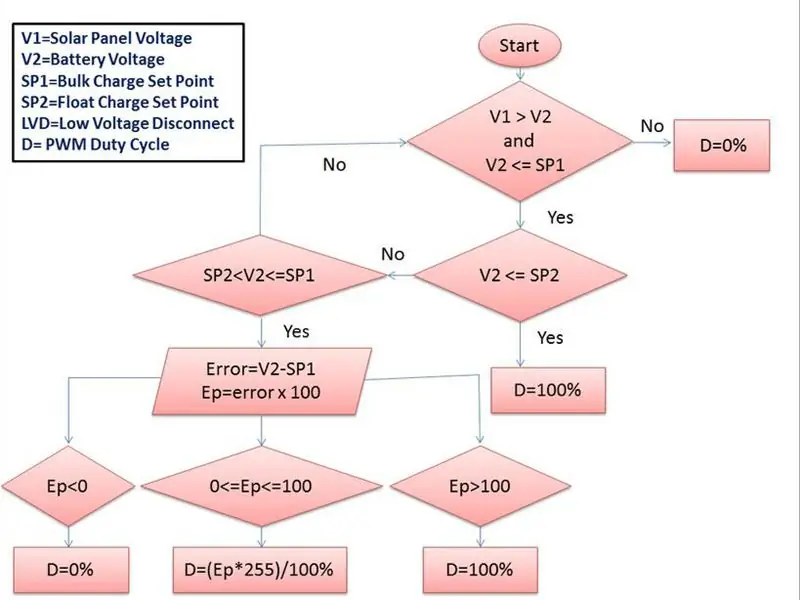
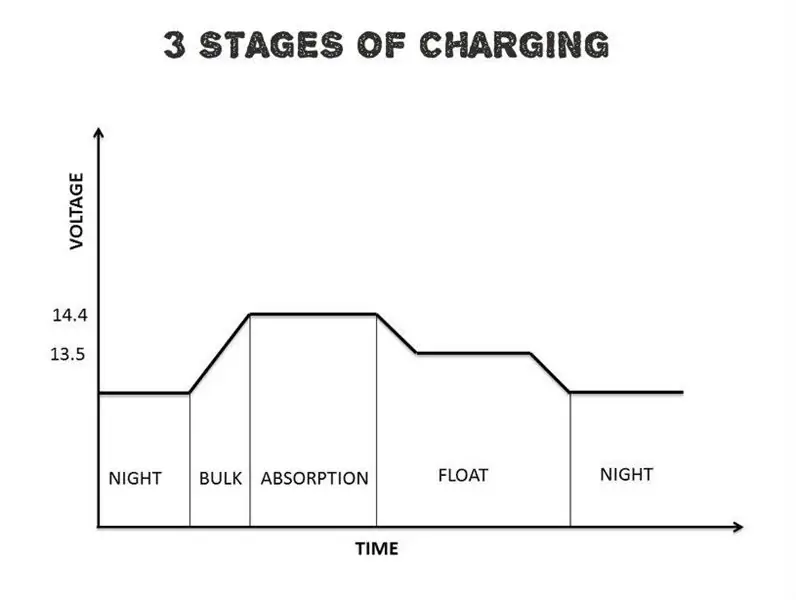
1. Bulk: в этом режиме в батарею подается предустановленное максимальное постоянное количество тока (в амперах), так как ШИМ отсутствует. По мере зарядки аккумулятора напряжение аккумулятора постепенно увеличивается.
2. Абсорбция: когда аккумулятор достигает заданного напряжения объемной зарядки, ШИМ начинает поддерживать постоянное напряжение. Это необходимо для предотвращения перегрева и чрезмерного выделения газа в аккумуляторной батарее. По мере того, как аккумулятор полностью заряжен, ток будет снижаться до безопасного уровня. Плавающий: когда аккумулятор полностью заряжен, напряжение зарядки снижается, чтобы предотвратить дальнейшее нагревание или выделение газа из аккумулятора.
Это идеальная процедура зарядки.
В данном блоке кода цикла зарядки не реализовано 3 этапа зарядки. Я использую более простую логику в 2 этапа. Это работает хорошо.
Я пробую следующую логику для реализации трехступенчатой зарядки.
Будущее планирование цикла зарядки:
Объемный заряд начинается, когда напряжение солнечной панели превышает напряжение батареи. Когда напряжение аккумулятора достигнет 14,4 В, будет введен абсорбционный заряд. Ток зарядки будет регулироваться сигналом PWM для поддержания напряжения батареи на уровне 14,4 В в течение одного часа. После этого через час начнется подзарядка. Плавающий каскад генерирует непрерывный заряд, чтобы поддерживать напряжение аккумулятора на уровне 13,6 В. Когда напряжение аккумулятора упадет ниже 13,6 В в течение 10 минут, цикл зарядки будет повторяться.
Я прошу членов сообщества помочь мне в написании кода для реализации вышеуказанной логики.
Шаг 7: Контроль нагрузки
Для автоматического подключения и отключения нагрузки с помощью мониторинга сумерек / рассвета и напряжения аккумуляторной батареи используется управление нагрузкой.
Основная цель управления нагрузкой - отключить нагрузку от батареи, чтобы защитить ее от глубокого разряда. Глубокая разрядка может повредить аккумулятор.
Терминал нагрузки постоянного тока разработан для нагрузки постоянного тока малой мощности, такой как уличный фонарь.
Сама фотоэлектрическая панель используется в качестве светового датчика.
Предполагаемое напряжение солнечной панели> 5 В означает рассвет, а когда <5 В - сумерки.
При условии:
Вечером, когда уровень фотоэлектрического напряжения упадет ниже 5 В, а напряжение батареи выше, чем установленный LVD, контроллер включит нагрузку и загорится зеленый светодиод нагрузки.
Состояние ВЫКЛ:
Нагрузка отключится в следующих двух условиях.
1. Утром, когда фотоэлектрическое напряжение больше 5 В, 2. Когда напряжение батареи ниже, чем настройка LVD
Горящий красный светодиод нагрузки указывает на то, что нагрузка отключена.
LVD называется отключением по низкому напряжению.
Шаг 8: мощность и энергия
Власть:
Мощность - это произведение напряжения (вольт) и тока (ампер).
P = VxI
Единица мощности - ватт или кВт.
Энергия:
Энергия - это произведение мощности (ватт) и времени (час).
E = Pxt
Единица измерения энергии - ватт-час или киловатт-час (кВтч).
Для контроля мощности и энергии нагрузки вышеуказанная логика реализована в программном обеспечении, а параметры отображаются на ЖК-дисплее размером 20 x 4 символа.
Шаг 9: защита
1. Защита от обратной полярности для солнечной панели
2. Защита от перезарядки
3. Защита от глубокого разряда
4. Защита от короткого замыкания и перегрузки.
5. защита от обратного тока в ночное время
6. защита от перенапряжения на входе солнечной панели
Для защиты от обратной полярности и обратного тока я использовал силовой диод (MBR2045). Силовой диод используется для обработки большого количества тока. В своей предыдущей конструкции я использовал обычный диод (IN4007).
Защита от перезарядки и глубокой разрядки реализована программным обеспечением.
Защита от перегрузки по току и перегрузки реализована с помощью двух предохранителей (один на стороне солнечной панели, а другой - на стороне нагрузки).
Временные перенапряжения возникают в энергосистемах по разным причинам, но молния вызывает самые серьезные перенапряжения. Это особенно верно для фотоэлектрических систем из-за открытых участков и системных соединительных кабелей. В этой новой конструкции я использовал двунаправленный TVS-диод на 600 Вт (P6KE36CA) для подавления молнии и перенапряжения на фотоэлектрических клеммах. В своей предыдущей конструкции я использовал стабилитрон. Вы также можете использовать аналогичный TVS-диод на стороне нагрузки.
Чтобы ознакомиться с руководством по выбору TVS-диода, нажмите здесь.
Чтобы выбрать подходящий номер для TVS-диода, нажмите здесь
Шаг 10: светодиодная индикация

Индикатор состояния заряда аккумулятора (SOC):
Одним из важных параметров, определяющих энергосодержание аккумулятора, является состояние заряда (SOC). Этот параметр указывает, сколько заряда доступно в аккумуляторе.
Светодиод RGB используется для индикации состояния заряда аккумулятора. Для подключения обратитесь к приведенной выше схеме.
Индикатор батареи ---------- Состояние батареи
КРАСНЫЙ ------------------ Низкое напряжение
ЗЕЛЕНЫЙ ------------------ Напряжение в норме
СИНИЙ ------------------ Полностью заряжен
Светодиод нагрузки:
Двухцветный (красный / зеленый) светодиод используется для индикации состояния нагрузки. См. Схему подключения выше.
Светодиод нагрузки ------------------- Состояние нагрузки
ЗЕЛЕНЫЙ ----------------------- Подключено (ВКЛ.)
КРАСНЫЙ ------------------------- Отключено (ВЫКЛ.)
Я включаю третий светодиод для индикации состояния солнечной панели.
Шаг 11: ЖК-дисплей

Для отображения напряжения, тока, мощности, энергии и температуры используется ЖК-дисплей 20x4 I2C. Если вы не хотите отображать параметр, отключите lcd_display () из функции void loop (). После отключения у вас появляется индикация, ведущая к мониторингу заряда батареи и состояния нагрузки.
Вы можете обратиться к этому руководству для ЖК-дисплея I2C
Загрузите библиотеку LiquidCrystal _I2C отсюда
Примечание. В коде необходимо изменить адрес модуля I2C. Вы можете использовать код сканера адресов, указанный в ссылке.
Шаг 12: Тестирование хлебной доски

Перед пайкой всегда полезно проверить схему на макетной плате.
После подключения все загрузите код. Код прилагается ниже.
Для большей гибкости все программное обеспечение разбито на небольшой функциональный блок. Предположим, пользователь не заинтересован в использовании ЖК-дисплея и доволен светодиодной индикацией. Затем просто отключите lcd_display () из цикла void (). Это все.
Аналогичным образом, в соответствии с требованиями пользователя, он может включать и отключать различные функции.
Загрузите код из моей учетной записи GitHub
АРДУИНО-СОЛНЕЧНЫЙ КОНТРОЛЛЕР-ЗАРЯД-В-2
Шаг 13: Источник питания и клеммы:

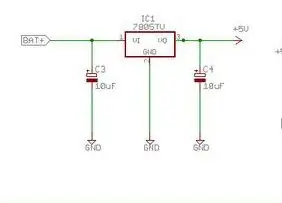

Терминалы:
Добавьте 3 винтовых клеммы для подключения солнечного входа, аккумулятора и клемм нагрузки. Потом припаиваем. Я использовал среднюю винтовую клемму для подключения батареи, левая от нее - для солнечной панели, а правая - для нагрузки.
Источник питания:
В моей предыдущей версии источником питания для Arduino была батарея на 9 В. В этой версии питание берется от самого зарядного аккумулятора. Напряжение аккумулятора понижено до 5 В с помощью регулятора напряжения (LM7805).
Припаяйте регулятор напряжения LM7805 рядом с выводом аккумулятора. Затем припаяйте электролитические конденсаторы согласно схеме. На этом этапе подключите аккумулятор к винтовой клемме и проверьте напряжение между контактами 2 и 3 LM7805. Оно должно быть около 5 В.
Когда я использовал батарею на 6 В, LM7805 работает отлично. А вот для аккумулятора 12В он через какое-то время нагрелся. Поэтому я прошу использовать для этого радиатор.
Эффективный источник питания:
После нескольких тестов я обнаружил, что стабилизатор напряжения LM7805 - не лучший способ запитать Arduino, поскольку он тратит много энергии в виде тепла. Поэтому я решил заменить его понижающим преобразователем постоянного тока в постоянный, который очень эффективен. Если вы планируете делать этот контроллер, я советую использовать понижающий преобразователь, а не регулятор напряжения LM7805.
Подключение понижающего преобразователя:
В + ----- BAT +
IN- ------ BAT-
ВЫХОД + --- 5 В
OUT- --- GND
См. Изображения выше.
Вы можете купить его на eBay
Шаг 14: Установите Arduino:



Отрежьте 2 полоски разъема с внутренней резьбой по 15 штырей в каждой. Поместите нано-доску для справки. Вставьте два разъема в соответствии с нано-контактом. Проверьте, идеально ли подходит нано-плата к ней. Затем припаяйте его с обратной стороны.
Вставьте два ряда штыревого разъема с обеих сторон платы Nano для внешних подключений. Затем соедините точки пайки между контактом Arduino и контактами заголовка. См. Картинку выше.
Изначально я забыл добавить заголовки Vcc и GND. На этом этапе вы можете поставить заголовки с 4-5 контактами для Vcc и GND.
Как видите, я подключил регулятор напряжения 5V и GND к nano 5V и GND с помощью красного и черного провода. Позже снял и припаял с обратной стороны, чтобы плата лучше выглядела.
Шаг 15: припаяйте компоненты



Перед пайкой компонентов проделайте в углах отверстия для крепления.
Припаяйте все компоненты согласно схеме.
Установите радиатор на два полевых МОП-транзистора, а также на силовой диод.
Примечание: силовой диод MBR2045 имеет два анода и один катод. Так закоротили два анода.
Я использовал толстый провод для линий электропередач и заземления и тонкие провода для сигналов. Толстый провод является обязательным, поскольку контроллер рассчитан на более высокий ток.
Шаг 16: Подключите датчик тока



После подключения всех компонентов припаяйте два толстых провода к стоку полевого МОП-транзистора нагрузки и верхнему выводу держателя предохранителя на стороне нагрузки. Затем подключите эти провода к винтовой клемме датчика тока (ACS 712).
Шаг 17: Сделайте панель индикации и датчика температуры



На схеме я показал два светодиода. Но я добавил третий светодиод (двухцветный) для индикации состояния солнечной панели в будущем.
Подготовьте перфорированную доску небольшого размера, как показано на рисунке. Затем просверлите слева и справа два отверстия (3,5 мм) (для монтажа).
Вставьте светодиоды и припаяйте к обратной стороне платы.
Вставьте 3-контактный гнездовой разъем для датчика температуры, а затем припаяйте его.
Припаяйте 10-контактный прямоугольный разъем для внешнего подключения.
Теперь подключите клемму анода светодиода RGB к датчику температуры Vcc (контакт-1).
Припаяйте катодные выводы двух двухцветных светодиодов.
Затем присоедините точки пайки клеммы светодиодов к разъемам. Вы можете наклеить наклейку с именем булавки для легкой идентификации.
Шаг 18: Подключения для контроллера заряда
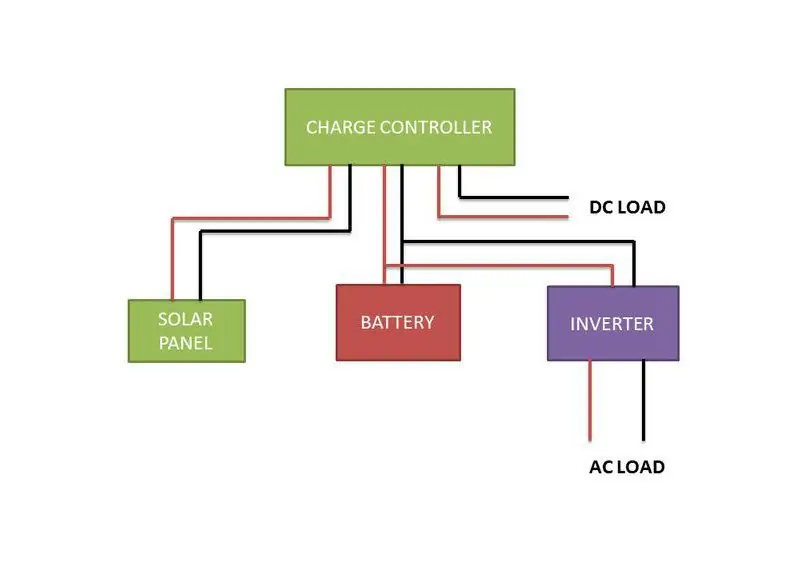


Сначала подключите контроллер заряда к батарее, потому что это позволяет откалибровать контроллер заряда в соответствии с системой 6 В или 12 В. Подключите сначала отрицательную клемму, а затем положительную. Подключите солнечную панель (сначала отрицательный, а затем положительный). Наконец, подключите нагрузку.
Терминал нагрузки контроллера заряда подходит только для нагрузки постоянного тока.
Как запустить нагрузку переменного тока?
Если вы хотите использовать приборы переменного тока, вам понадобится инвертор. Подключите инвертор напрямую к батарее. См. Картинку выше.
Шаг 19: Заключительное тестирование:



После изготовления основной платы и платы индикации соедините разъем с помощью перемычек (розетка-розетка).
См. Схему во время этого подключения. Неправильное подключение может повредить цепи. Так что будьте внимательны на этом этапе.
Подключите USB-кабель к Arduino, а затем загрузите код. Отсоедините кабель USB. Если вы хотите увидеть монитор последовательного порта, оставьте его подключенным.
Номинал предохранителя: в демонстрации я вставил предохранитель на 5А в держатель предохранителя. Но в практическом использовании ставят предохранитель от 120 до 125% тока короткого замыкания.
Пример: солнечной панели мощностью 100 Вт с Isc = 6,32 А требуется предохранитель 6,32 x 1,25 = 7,9 или 8 А.
Как протестировать?
Я использовал повышающий преобразователь и черную ткань для проверки контроллера. Входные клеммы преобразователя подключены к аккумуляторной батарее, а выход - к клемме аккумуляторной батареи контроллера заряда.
Заряд батареи:
Поверните потенциометр преобразователя отверткой, чтобы смоделировать различное напряжение батареи. При изменении напряжения батареи соответствующий светодиод погаснет и загорится.
Примечание: во время этого процесса солнечная панель должна быть отключена или накрыта черной тканью или картоном.
Рассвет / Сумерки: для имитации рассвета и заката с использованием черной ткани.
Ночь: полностью закройте солнечную панель.
День: Снимите ткань с солнечной панели.
Переход: медленно снимайте или накрывайте ткань, чтобы отрегулировать различные напряжения солнечной панели.
Управление нагрузкой: в зависимости от состояния батареи и рассвета / заката нагрузка будет включаться и выключаться.
Температурная компенсация:
Удерживайте датчик температуры, чтобы увеличить температуру, и поместите любые холодные предметы, например лед, чтобы уменьшить температуру. Это немедленно отобразится на ЖК-дисплее.
Значение уставки скомпенсированного заряда можно увидеть на последовательном мониторе.
На следующем этапе я опишу изготовление корпуса для этого контроллера заряда.
Шаг 20: Установка основной платы:



Поместите основную плату внутрь корпуса. Отметьте положение отверстия карандашом.
Затем нанесите горячий клей на место маркировки.
Поместите пластиковую основу на клей.
Затем поместите доску на основание и закрутите гайки.
Шаг 21: освободите место для ЖК-дисплея:



Отметьте размер ЖК-дисплея на передней крышке корпуса.
Вырежьте отмеченную часть с помощью Dremel или любого другого режущего инструмента. После резки закончите его с помощью ножа для хобби.
Шаг 22: Просверлите отверстия:



Просверлить отверстия для крепления ЖК-дисплея, панели светодиодной индикации, кнопки сброса и внешних клемм.
Шаг 23: Установите все:



Сделав отверстия, установите панели, 6-контактный винтовой зажим и кнопку сброса.
Шаг 24: Подключите внешний 6-контактный терминал:




Для подключения солнечной панели, аккумулятора и нагрузки используется внешний 6-контактный винтовой зажим.
Подключите внешний терминал к соответствующему разъему на основной плате.
Шаг 25: Подключите ЖК-дисплей, панель индикаторов и кнопку сброса:


Подключите индикаторную панель и ЖК-дисплей к основной плате в соответствии со схемой. (Используйте перемычки «мама-мама»)
Один вывод кнопки сброса переходит в RST Arduino, а другой - в GND.
После всех подключений. Закройте переднюю крышку и прикрутите ее.
Шаг 26: Идеи и планирование
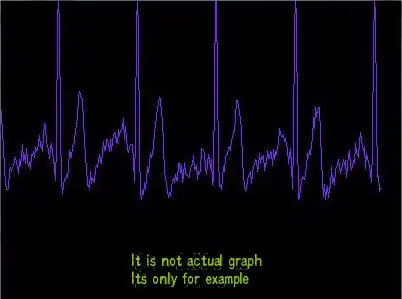
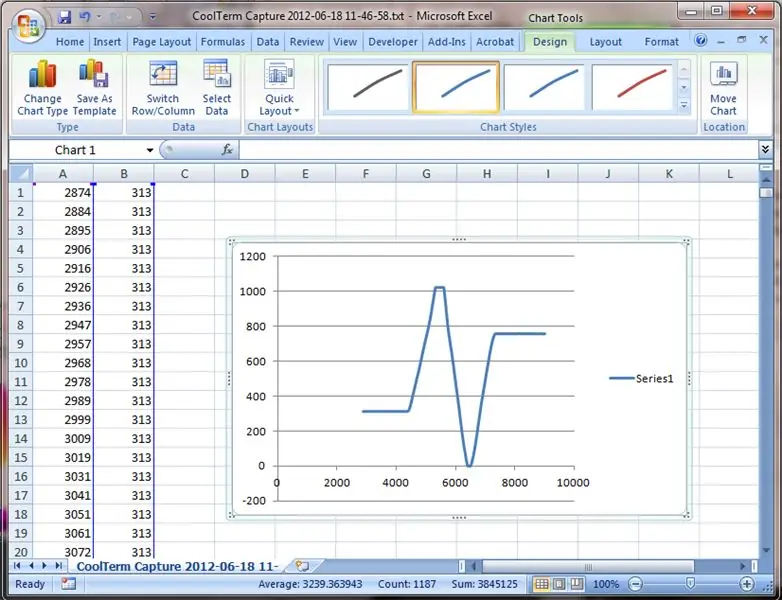
Как строить графики в реальном времени?
Очень интересно, если вы можете изобразить параметры последовательного монитора (например, напряжение батареи и солнечные батареи) на графике на экране вашего ноутбука. Это можно сделать очень легко, если вы немного разбираетесь в обработке.
Чтобы узнать больше, вы можете обратиться к Arduino и обработке (пример графика).
Как сохранить эти данные?
Это легко сделать с помощью SD-карты, но это требует большей сложности и затрат. Чтобы решить эту проблему, я поискал в Интернете и нашел простое решение. Вы можете сохранять данные в таблицах Excel.
Для получения подробной информации, вы можете обратиться к видео-сенсорам-как-визуализировать-и-сохранить-данные-датчики-arduino
Приведенные выше изображения загружены из Интернета. Прилагаю, чтобы понять, что я хочу делать и что можно делать.
Планирование на будущее:
1. Удаленная регистрация данных через Ethernet или WiFi.
2. Более мощный алгоритм зарядки и контроль нагрузки.
3. Добавление точки зарядки USB для смартфона / планшета
Надеюсь, вам понравятся мои инструкции.
Пожалуйста, предложите какие-либо улучшения. Поднимите комментарии, если есть ошибки или ошибки.
Следите за мной, чтобы быть в курсе новостей и новых интересных проектов.
Спасибо:)


Финалист в техническом конкурсе


Финалист конкурса микроконтроллеров
Рекомендуемые:
КОНТРОЛЛЕР СОЛНЕЧНОГО ЗАРЯДА ARDUINO PWM (V 2.02): 25 шагов (с изображениями)

КОНТРОЛЛЕР СОЛНЕЧНОГО ЗАРЯДА ARDUINO PWM (V 2.02): если вы планируете установить автономную солнечную систему с аккумуляторным блоком, вам понадобится контроллер солнечного заряда. Это устройство, которое помещается между солнечной панелью и аккумуляторным блоком, чтобы контролировать количество электроэнергии, производимой Sola
Модуль питания IoT: добавление функции измерения мощности IoT в мой контроллер заряда от солнечной батареи: 19 шагов (с изображениями)

Модуль питания IoT: добавление функции измерения мощности IoT в мой контроллер заряда от солнечной батареи: Всем привет, надеюсь, вы все молодцы! В этом руководстве я собираюсь показать вам, как я создал модуль измерения мощности Интернета вещей, который вычисляет количество энергии, вырабатываемой моими солнечными панелями, которая используется моим контроллером заряда солнечной батареи t
Контроллер заряда от солнечных батарей DIY Arduino PWM5 (файлы печатной платы и программное обеспечение в комплекте): 9 шагов

Контроллер заряда солнечных батарей Arduino PWM5, изготовленный своими руками (файлы печатной платы и программное обеспечение в комплекте). Несколько лет назад Джулиан Илетт разработал оригинальный микроконтроллер PIC на основе PWM5. контроллер солнечного заряда. Он также экспериментировал с версией на базе Arduino. Вы можете найти его видео здесь: https://www.youtube.com/channel/UCmHvGf00GDuP
КОНТРОЛЛЕР СОЛНЕЧНОГО ЗАРЯДА ARDUINO (Версия-1): 11 шагов (с изображениями)

КОНТРОЛЛЕР СОЛНЕЧНОГО ЗАРЯДА ARDUINO (Версия-1): [Воспроизвести видео] В моих предыдущих инструкциях я описал детали мониторинга энергии автономной солнечной системы. Я также выиграл для этого конкурс схем 123D. Вы можете увидеть этот ЭНЕРГОСЧЕТЧИК ARDUINO .Наконец выкладываю свою новую версию-3 зарядку
IOT123 - СОЛНЕЧНЫЙ КОНТРОЛЛЕР ЗАРЯДА 18650: 5 шагов (с изображениями)

IOT123 - СОЛНЕЧНЫЙ КОНТРОЛЛЕР ЗАРЯДА 18650: заряжает батарею 18650 от солнечных панелей (до 3-х) и размыкает 2 выходных разъема (с переключателем). Первоначально разработанный для СОЛНЕЧНОГО ТРЕКЕРА (установка и контроллер), он является довольно универсальным и будет использоваться для предстоящего ВЕЛОСИПЕДНОГО ШЛЕМА СОЛНЕЧНОЙ ПАНЕЛИ
